
MS Word Office Combine- ի ակտիվ օգտագործողները հավանաբար գիտեն, թե ինչպես է այս ծրագրում `տեքստը կարեւորելու համար: Դա պարզապես բոլորն էլ չգիտեն, թե ինչպես ամբողջությամբ բաժանել փաստաթղթի մեկ էջը: Իրականում, այն մասին է, թե ինչպես այն դարձնել, մենք կասենք ստորեւ:
Մենք կարեւորում ենք ամբողջ էջը բառի մեջ
Նույնիսկ այդպիսի պարզ ընթացակարգ, էջի ընտրության նման, Microsoft Word- ում կարող է իրականացվել մի քանի եղանակներով: Ինչ էլ որ լինի, եկեք ասենք հետագա:Մեթոդ 1. Արագ որոնման եւ անցումային գործիքներ
Այս մեթոդը կարող է շատ հարմար լինել շատ օգտվողների համար: Բացի այդ, այն շատ ավելի արդյունավետ է այն դեպքերում, երբ այն էջում, երբ ցանկանում եք ընդգծել, բացի տեքստից, տարբեր առարկաներ (պատկերներ, թվեր, սեղաններ եւ այլն):
- Տեղադրեք կուրսորը ցուցիչը էջի սկզբում, որը ցանկանում եք առանձնացնել:
- Տնային ներդիրում, որը գտնվում է արագ մուտքի վահանակում, «Խմբագրել» գործիքագոտում ընդլայնել «Գտեք» կոճակը `կտտացնելով դրա աջ կողմում:
- Ընտրեք «Գնալ»:
- Պատուհանում, որը բացվում է, համոզվեք, որ «էջը» ընտրվում է «Անցումային օբյեկտ» բաժնում: «Մուտքագրեք էջի համարը» բաժնում նշեք հրամանը \ էջը:
- Կտտացրեք «Գնալ», որից հետո ընդգծվելու են էջի ամբողջ բովանդակությունը: Այժմ «Գտեք եւ փոխարինեք» պատուհանը կարող է փակվել:
- Տեղադրեք կուրսորի ցուցիչը (սայլը) դեպի էջի վերեւում, որը ցանկանում եք հատկացնել:
- Ձեռք բերեք Shift ստեղնը եւ մի քանի անգամ (սովորաբար պահանջվում է 2-3 կտտոց) սեղմեք PORGOWN ստեղնը, մինչեւ ամբողջ էջը կարեւորվի:
- Նմանատիպ կարելի է անել հակառակ ուղղությամբ, այսինքն, տեղադրելով փոխադրումը հատկացված փաստաթղթի վերջում:
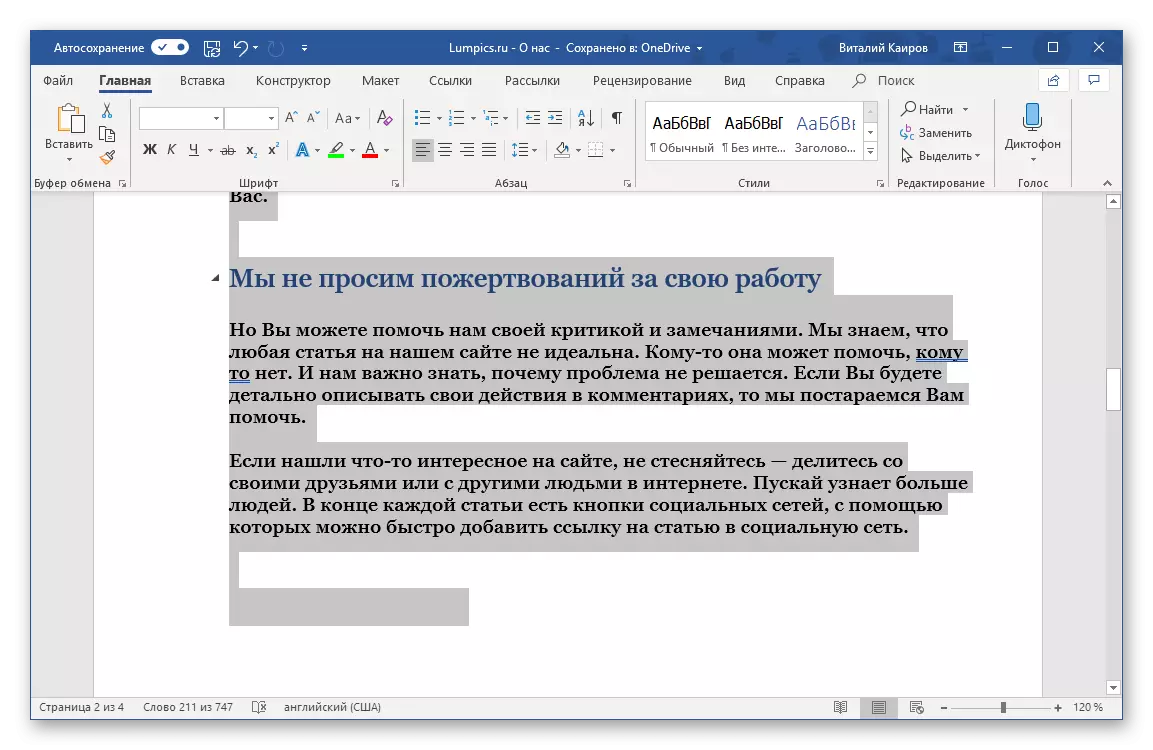
Միայն Pragown Gle- ի փոխարեն ձեզ հարկավոր է մի քանի անգամ սեղմել հակառակ էջը:
- Տեղադրեք կուրսորի ցուցիչը էջի սկզբին կամ վերջում:
- Անցկացրեք Ctrl + Shift ստեղները եւ, կախված նրանից, թե որ ուղղությունն է ընտրվում (վեր կամ վար), սեղմեք սլաքը `նշելով ստեղնաշարի վրա ցանկալի կողմը (վեր կամ վար) մի քանի անգամ, մինչեւ ամբողջ էջը ընդգծվի:
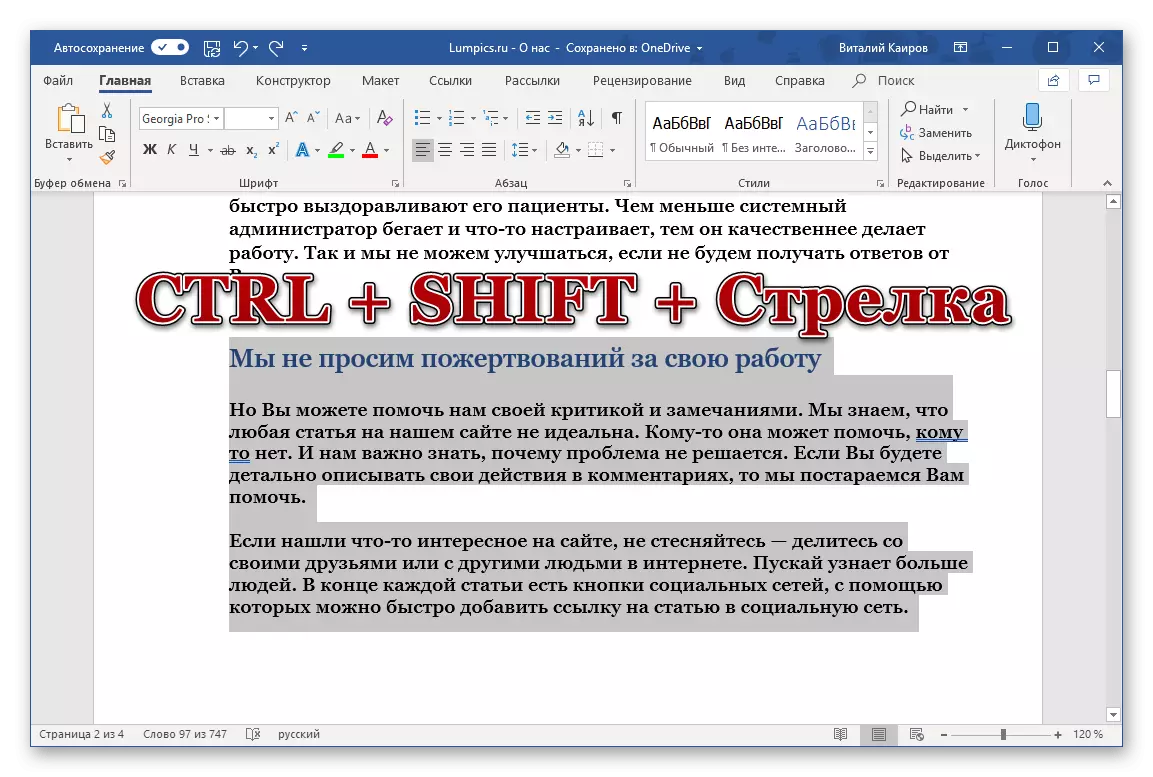
Նշում: Մեկ հպում Ctrl + Shift + Arrow Այն կարեւորում է մեկ տեքստը (կամ ցանկացած այլ) բլոկ, այսինքն, մեկ պարբերություն կամ առանձին լար կամ ենթավերնագիր:

- Երբ էջի բովանդակությունը կարեւորվում է, այն կազմեք, որը պլանավորված է `պատճենեք, կտրեք կամ տեղափոխեք:
- Տեղադրեք կուրսորը ցուցիչը երրորդ էջի հենց սկզբում:
- Cress the Hot Keys Ctrl + Shift + End.
- Արդյունքում մենք ստանում ենք բոլորովին նվիրված էջ:
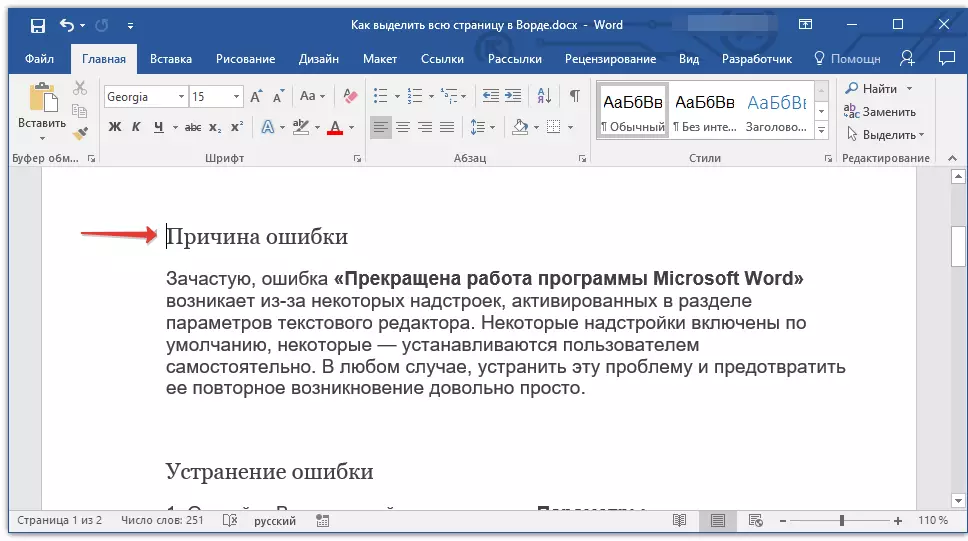
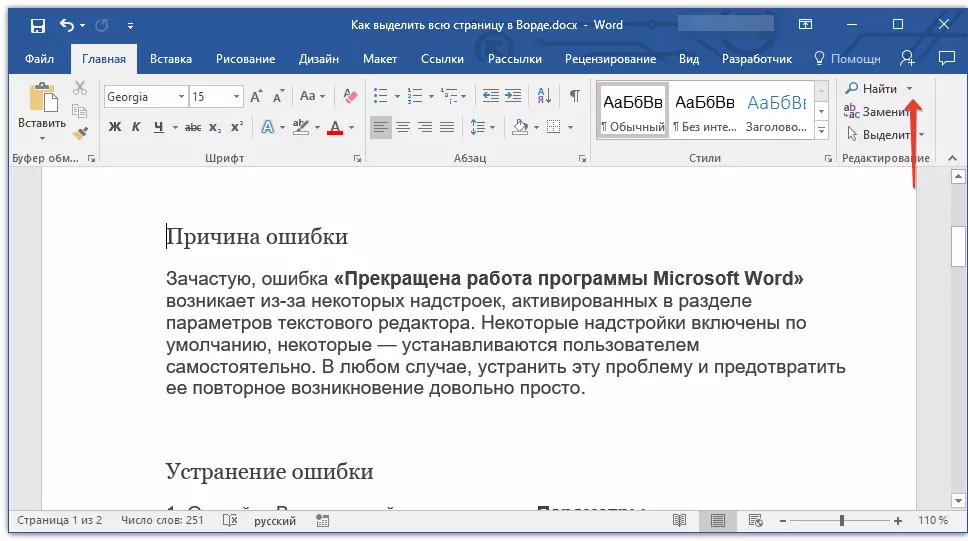

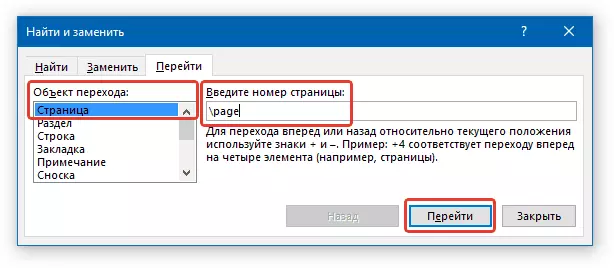
Մեթոդ 2. Թեժ ստեղներ
Չնայած այն հանգամանքին, որ տեքստային փաստաթղթերով հարմարավետ աշխատանքի համար անհրաժեշտ գործիքների եւ գործառույթների մեծ մասը տեղակայված են վերին պանելային բառի վրա, դրանցից շատերը կարելի է անվանել / կատարել տաք ստեղներով: Հաճախ դա արվում է ավելի արագ եւ ավելի հարմար, քան մկնիկը օգտագործելիս:
Ինչպիսի հիմնական համադրություններ կօգտագործվեն էջը կարեւորելու համար, որոշվում է հիմնականում ընտրության ուղղությամբ `վերեւից ներքեւ կամ հակառակը, այսինքն, ներքեւի էջից: Բացի այդ, գրեթե նույն գործողությունները կատարելու համար կարող են օգտագործվել տարբեր թեժ կետեր:
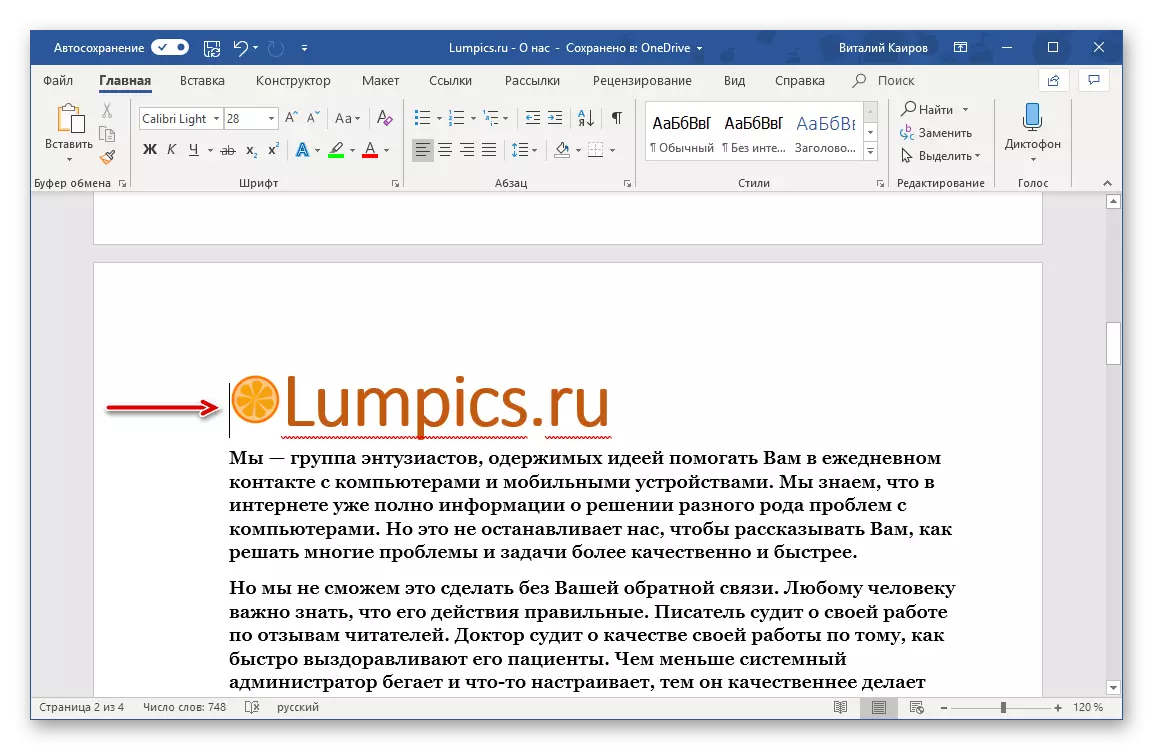
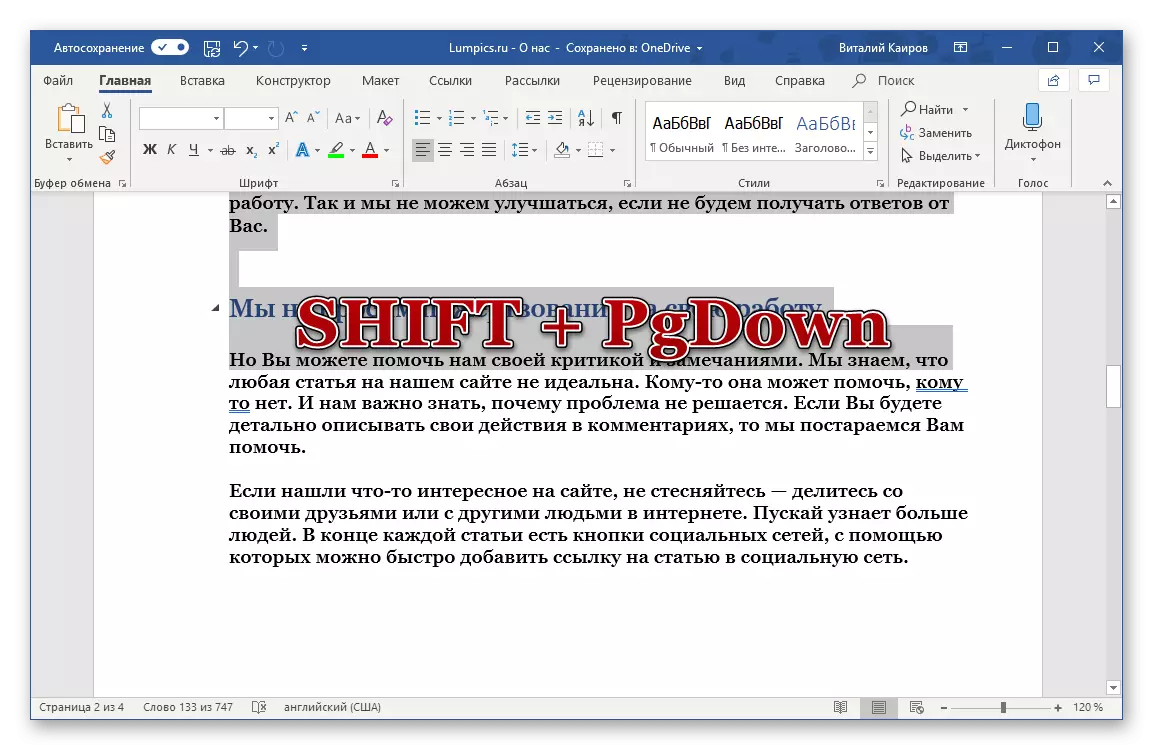
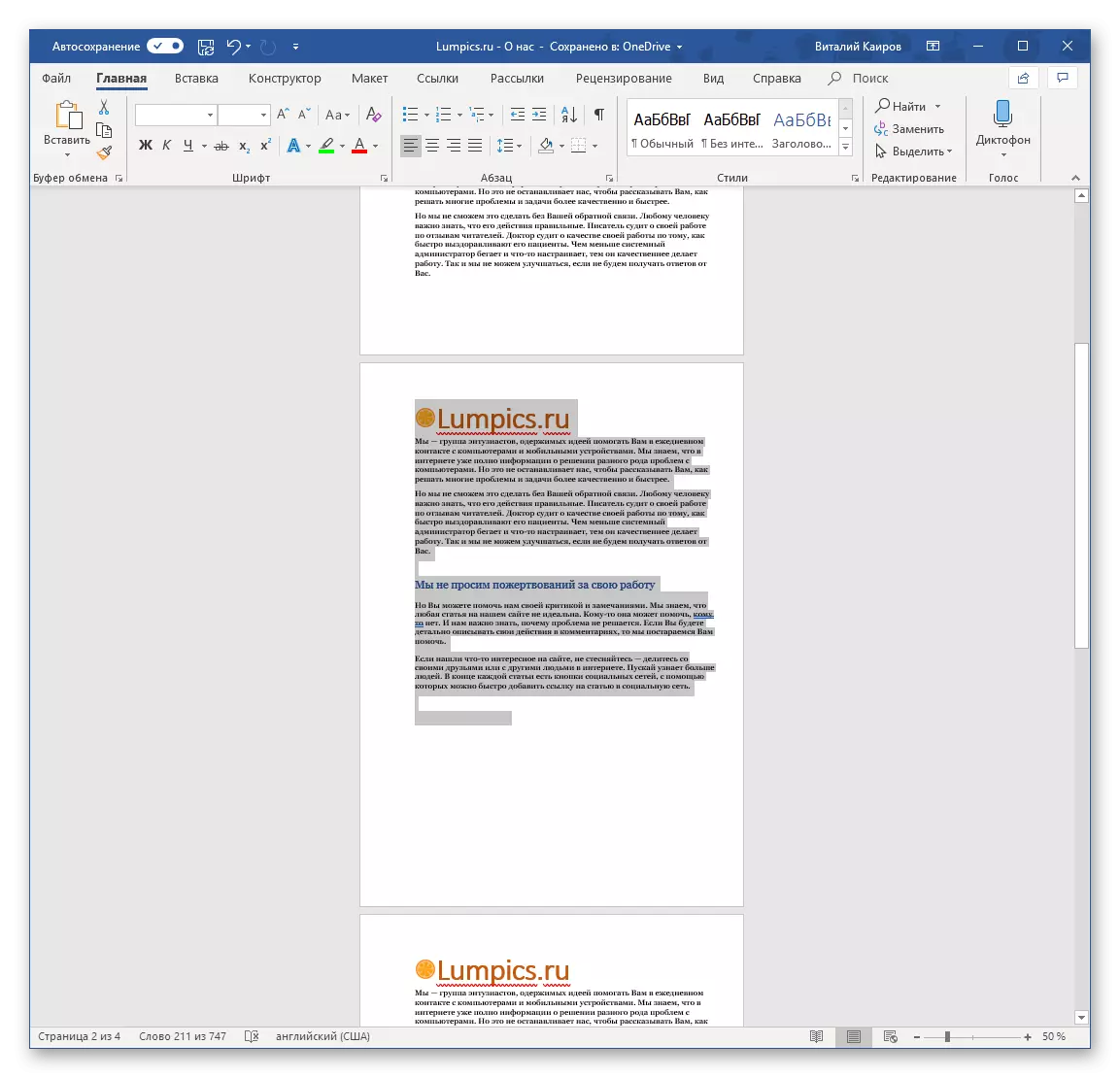
Բառի փաստաթղթում ամբողջ էջը կարեւորելու եւս մեկ տարբերակ կա, օգտագործելով տաք ստեղներ:
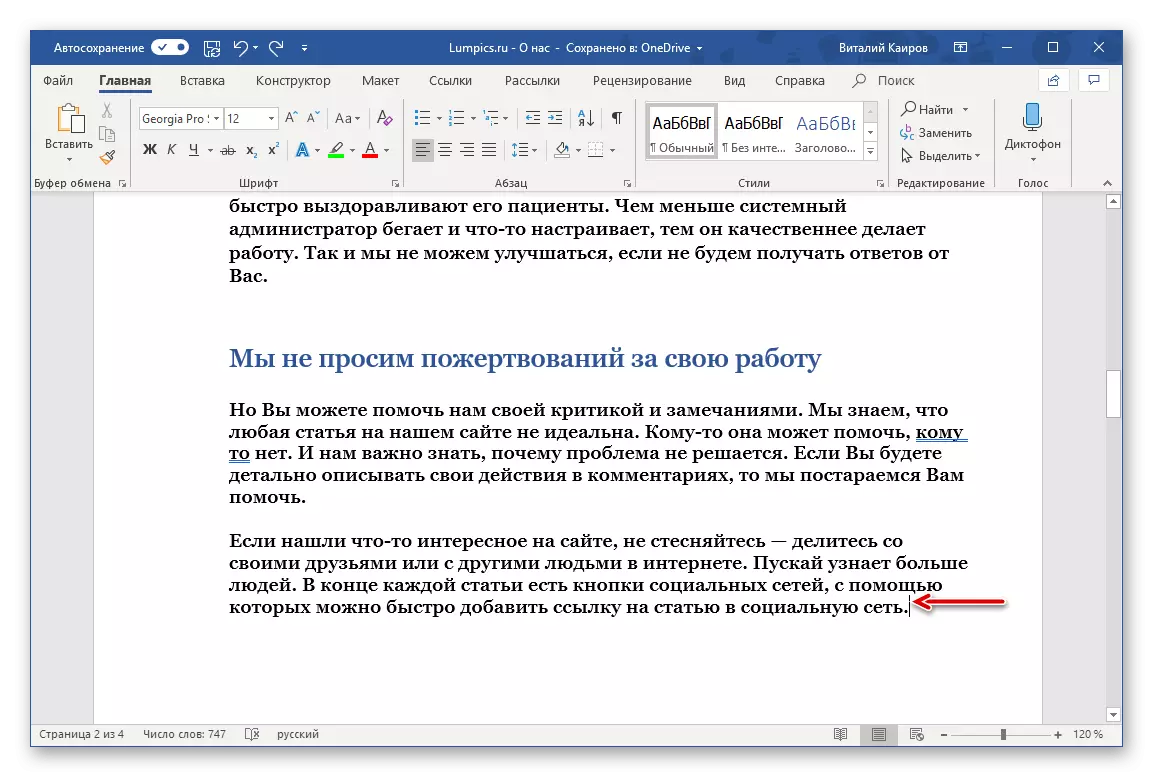
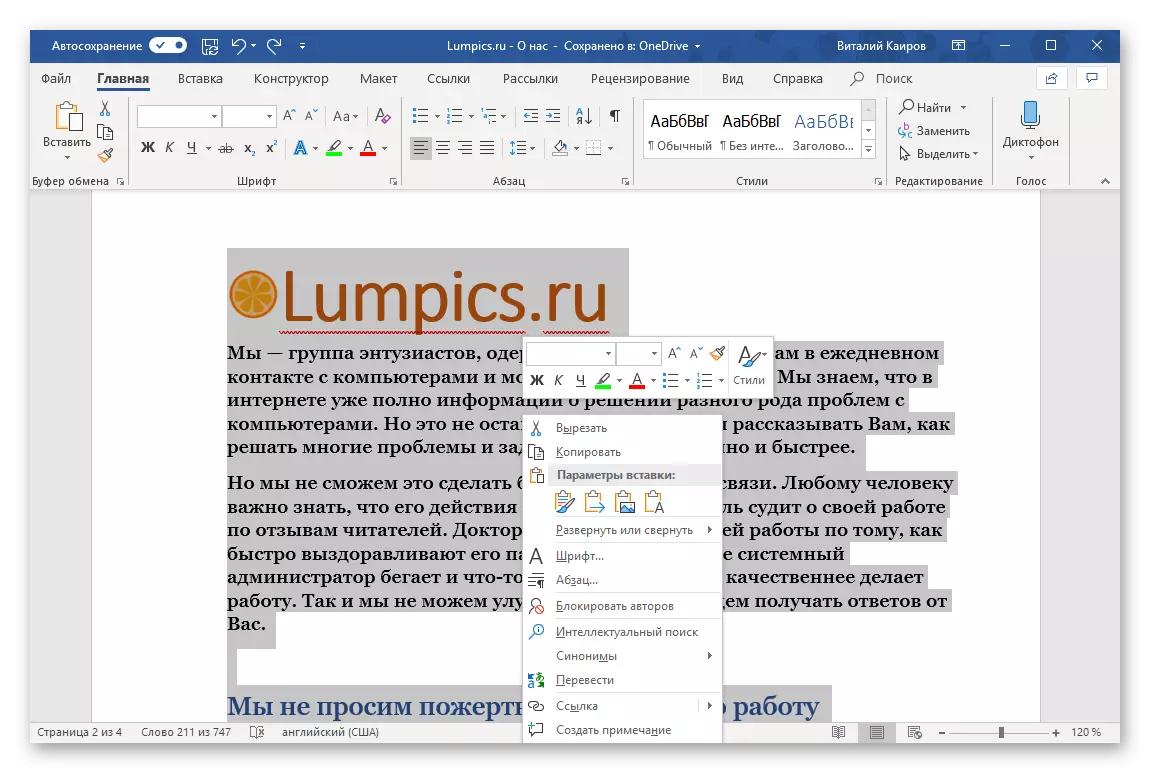
Լրացուցիչ
Եթե ցանկանում եք ընդգծել ամբողջ փաստաթուղթը, կամ այն պարզապես բաղկացած է մեկ էջից, առավել կախարդականորեն կօգտագործի Ctrl + ստեղների հայտնի համադրությունը:
Ctrl + Shift + End կամ Ctrl + Shift + Home Compinations Canciations- ը կարող է օգտագործվել ինչպես ամբողջ փաստաթղթի, այնպես էլ դրա մասերի ընդգծման համար: Առաջինը պատասխանատու է այն ամենի վրա, որը գտնվում է վագոնի հետեւում, այսինքն, փաստաթղթի ամբողջ բովանդակությունն է, որն անմիջապես տեղակայված է այն տարածքի համար, որտեղ տեղադրված է կուրսորը տեղադրված: Երկրորդ հիմնական համադրությունը հակառակն է դարձնում. Բաշխում է այն ամենը, ինչ գնում է նշանակված վայրից առաջ եւ վերեւում:
Հասկանալու օրինակ: Ենթադրենք, մենք ունենք մի փաստաթուղթ, որը բաղկացած է երեք էջից, եւ մենք պետք է կարեւորենք վերջինը:
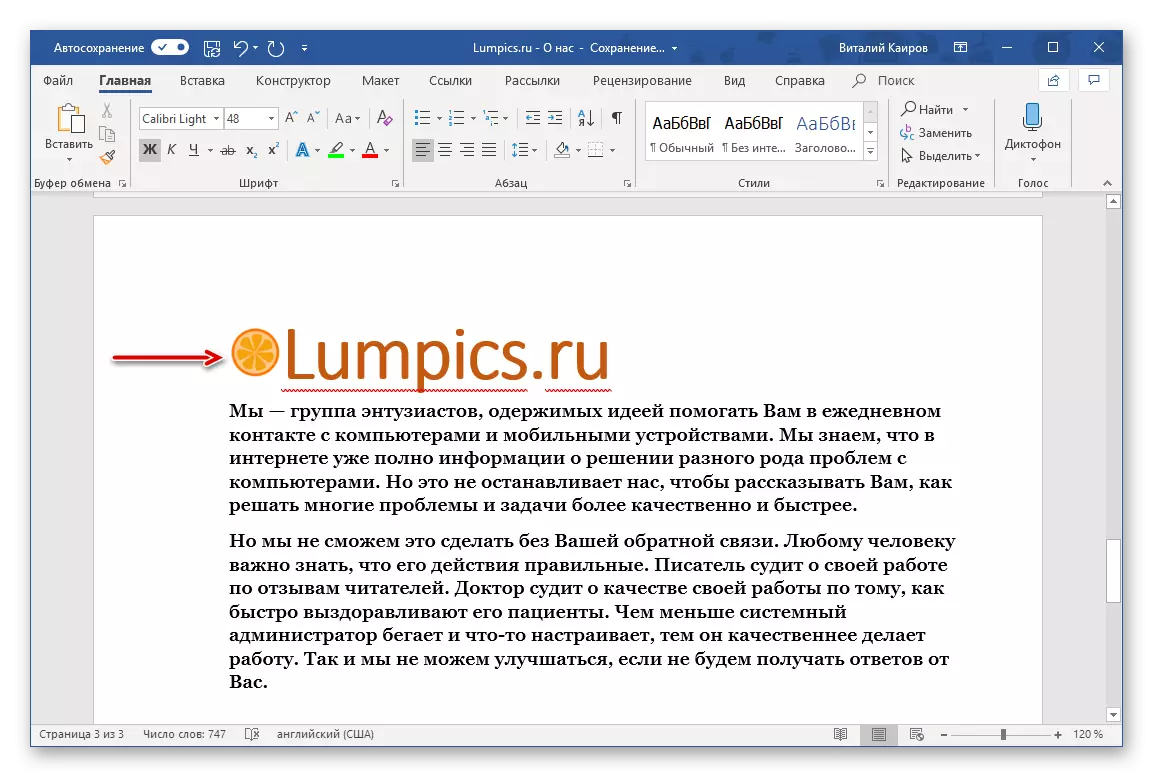
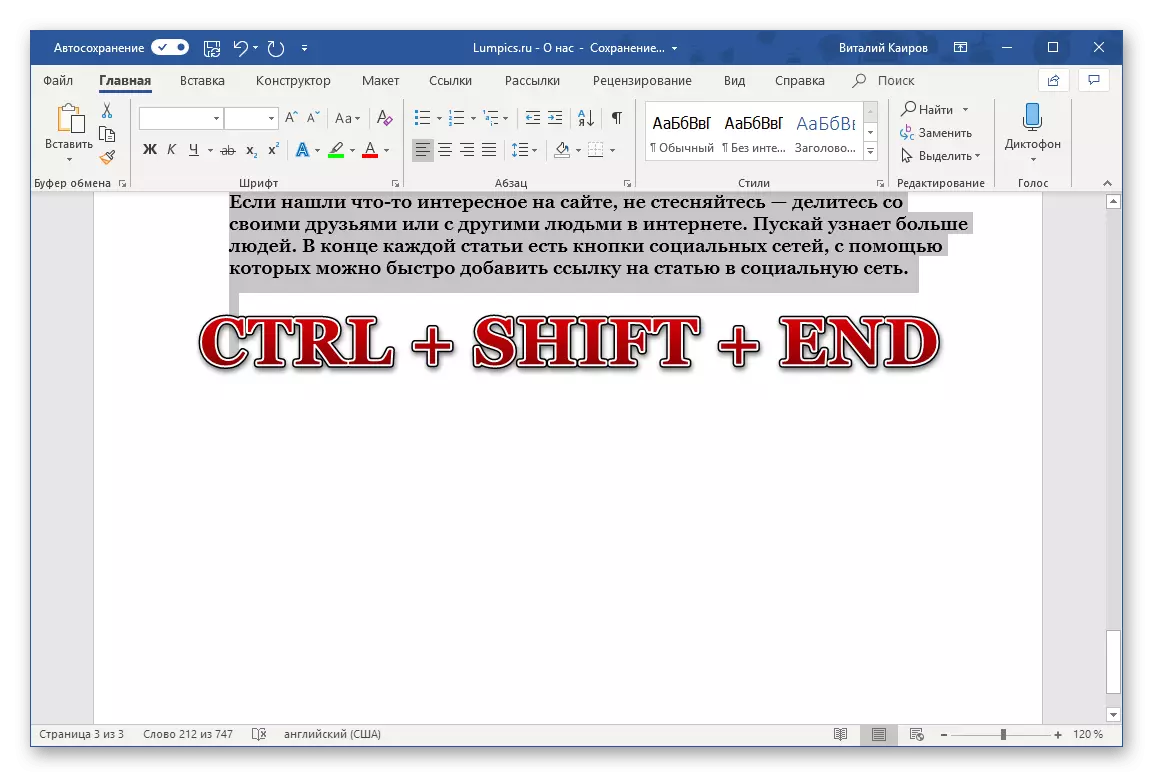
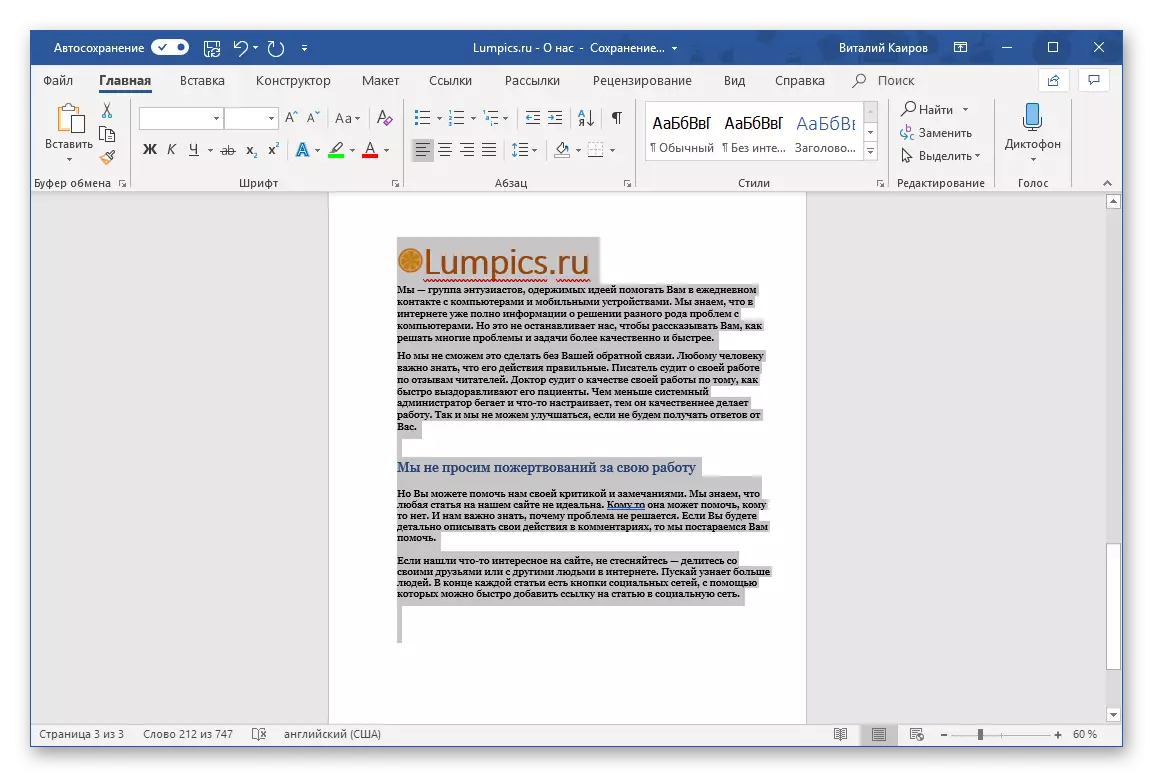
Եթե մեզ անհրաժեշտ է նման ձեւ հատկացնել, օրինակ, առաջին կամ երկրորդ եւ առաջին էջը, մենք կներկայացնեինք փոխադրումը տեղաբաշխված միջակայքի վերջին վերջի վրա, եւ սեղմվելու է Ctrl + Shift + Home ներքեւի մասում նշանակված տարածքի ազատ արձակումը կլինի:
Մեթոդ 3. Մուկ
Օգտագործողների մեծամասնությունը, անշուշտ, կգտնի տեքստի փաստաթղթի ամբողջ էջը `օգտագործելով մկնիկը: Այն ամենը, ինչ կպահանջվի այս դեպքում `մկնիկի ձախ կոճակը (LKM) պահելը էջի սկզբում կամ վերջում եւ ներքեւից մինչեւ վերջ, համապատասխանաբար, մինչեւ ցանկալի արդյունքի հասնելը: Հենց որ մեկ էջի բոլոր բովանդակությունը կարեւորվի, թողարկեք LKM- ն եւ կատարեք այն, ինչ նախատեսվում է անել նշված տարածքի հետ (պատճեն, շարժում եւ այլն)
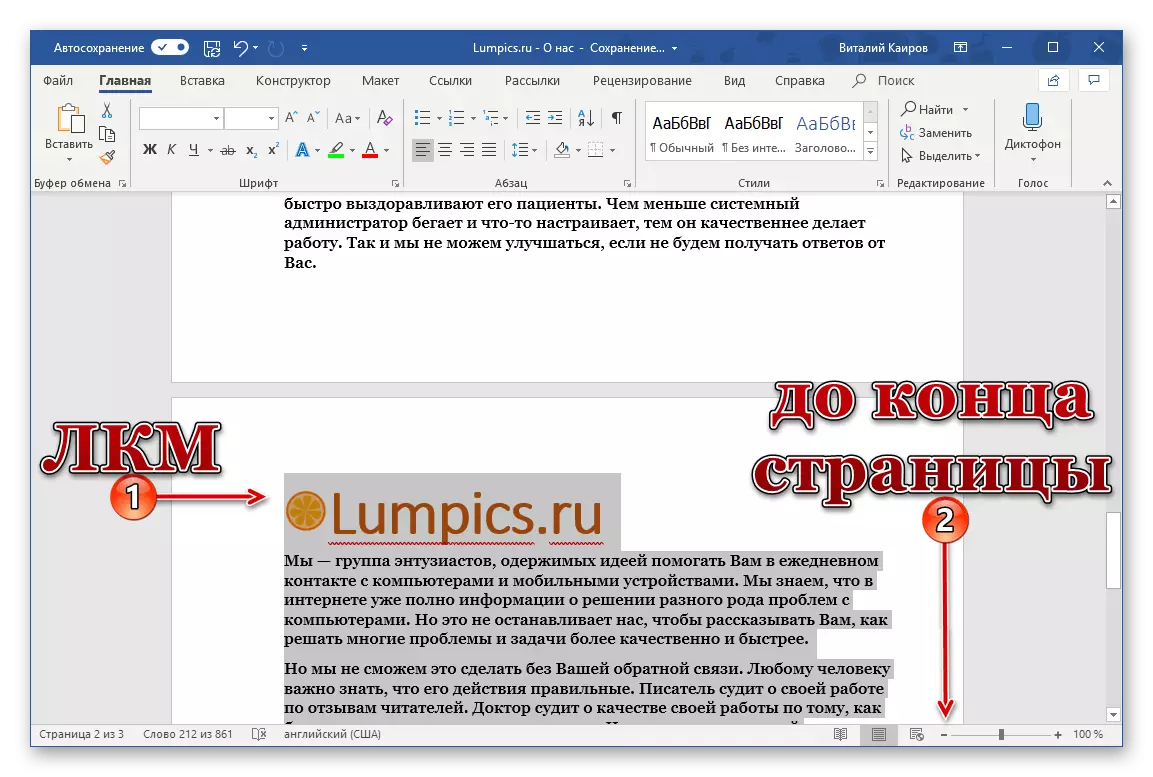
Եզրակացություն
Ինչպես տեսնում եք, կարեւորեք էջը բառով շատ պարզ է: Ընտրեք այնպիսի եղանակ, որն ավելի հարմար է ձեզ համար եւ անհրաժեշտության դեպքում օգտագործել այն:
